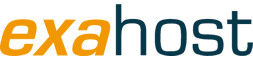Aprenda a configurar o e-mail em um iPhone 11 ou 12.
O seguinte artigo irá instruí-lo sobre como configurar seu e-mail em um dispositivo iPhone usando o cliente de e-mail padrão.
1 - Para configurar uma conta de e-mail no iPhone 11/12 acesse as configurações em "Ajustes", no ícone da engrenagem na tela Apple, como na imagem abaixo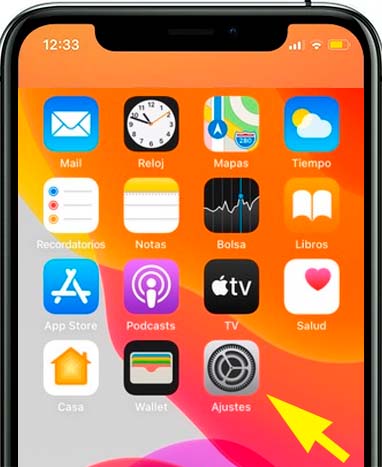
2 - Em Ajustes, navegue até encontrar o ícone Mail, apontada na tela abaixo: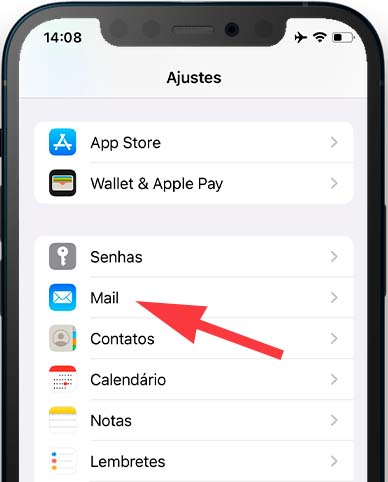
3 - Toque em Contas, como na tela abaixo.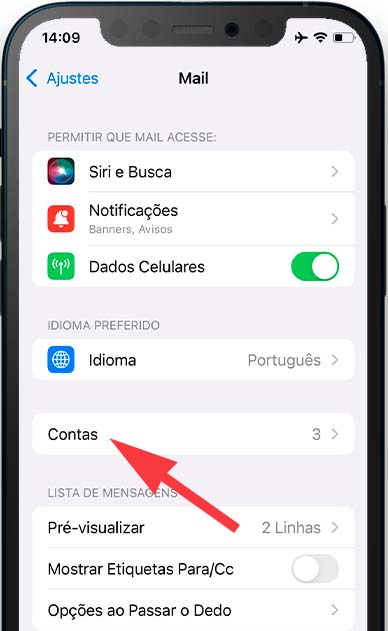
4 - Agora toque em Adicionar Conta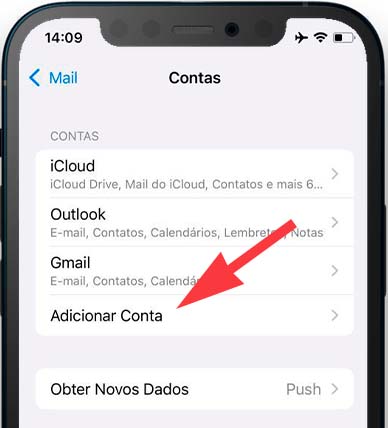
5 - Toque em Outra, como apontado na tela abaixo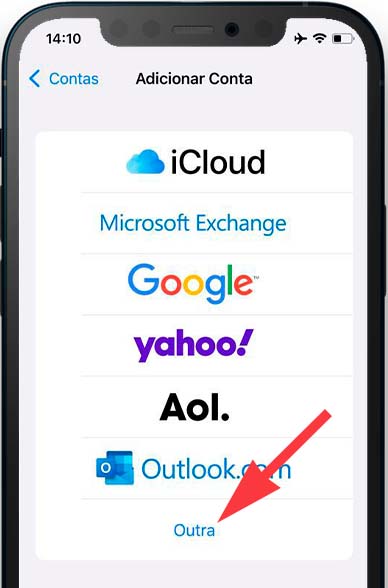
6 - Toque em Adicionar Conta de E-mail, como apontado abaixo:
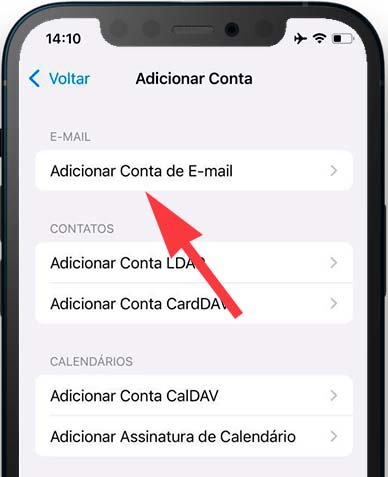
7 - Preencha todos os campos conforme tela abaixo:
7.1 Informe seu nome
7.2 Informe o e-mail completo
7.3 Informe a senha da sua conta de e-mail
7.4 Escreva uma descrição da conta
7.5 Agora clique em Seguinte
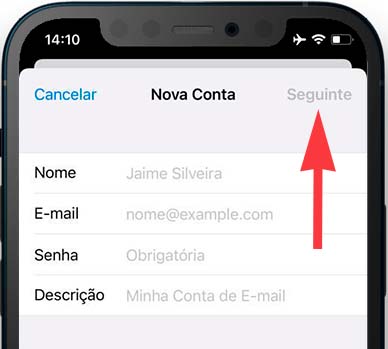
7 - Toque em IMAP e preencha todos os campos conforme orientação na imagem abaixo, observe que em Nome do Host, substitua "Exemplo" por seu domínio completo.
7.1 Informe o nome da conta
7.2 Informe seu e-mail completo no local onde tem nome@exemplo.com.br
7.3 Informe a descrição, no caso seu domínio, substituindo exemplo.com.br
SERVIDOR DE CORREIO DE ENTRADA
7.4 Em nome do host onde tem mail.exemplo.com.br subistitua exemplo.com.br pelo seu domínio, no caso, se seu domínio for www.silva.com.br, você deverá informar mail.silva.com.br
7.5 Nome do usuário, informe seu e-mail completo
7.6 Informe a senha do e-mail, a mesma que utiliza para acessar o e-mail através do Webmail
SERVIDOR DE CORREIO DE SAÍDA
7.7 Em nome do host onde tem mail.exemplo.com.br subistitua exemplo.com.br pelo seu domínio, no caso, se seu domínio for www.silva.com.br, você deverá informar mail.silva.com.br
7.8 Nome do usuário, informe seu e-mail completo
7.9 Informe a senha do e-mail, a mesma que utiliza para acessar o e-mail através do Webmail
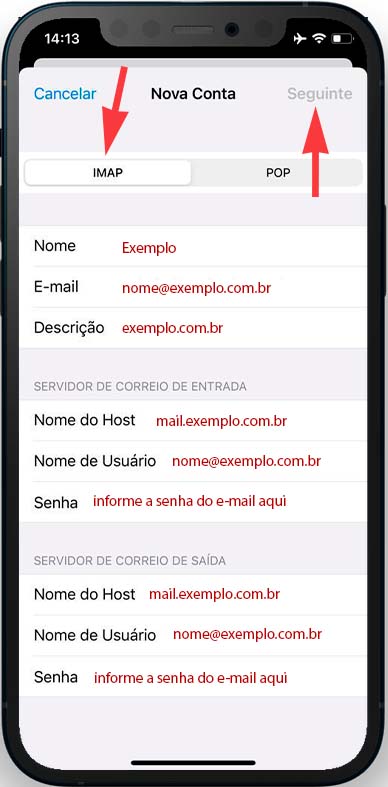
8 - Agora basta tocar em Salvar
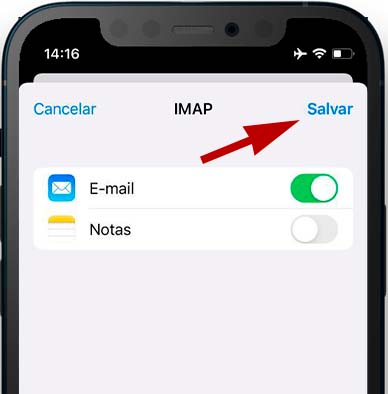
Pronto, sua conta está configurada em seu iPhone
Acesse seu aplicativo de E-mail, sua conta será exibida junto com suas suas outras na caixas de entrada.
Parabéns! Você aprendeu a como configurar e-mail no iPhone! Caso receba algum erro no processo de configuração, pode ser que o servidor de e-mail não esteja respondendo ou alguma informação não esteja correta.
Nestes casos, informe os dados mais uma vez e tente novamente. Se ainda assim tiver dificuldades, entre em contato com nosso suporte técnico.